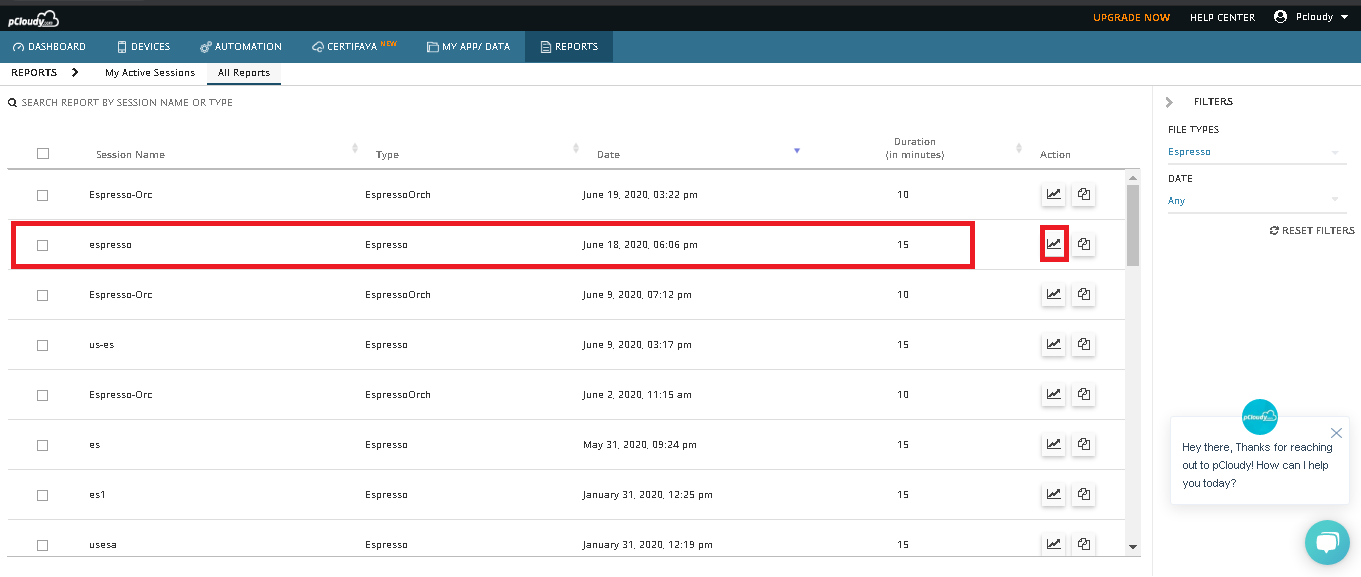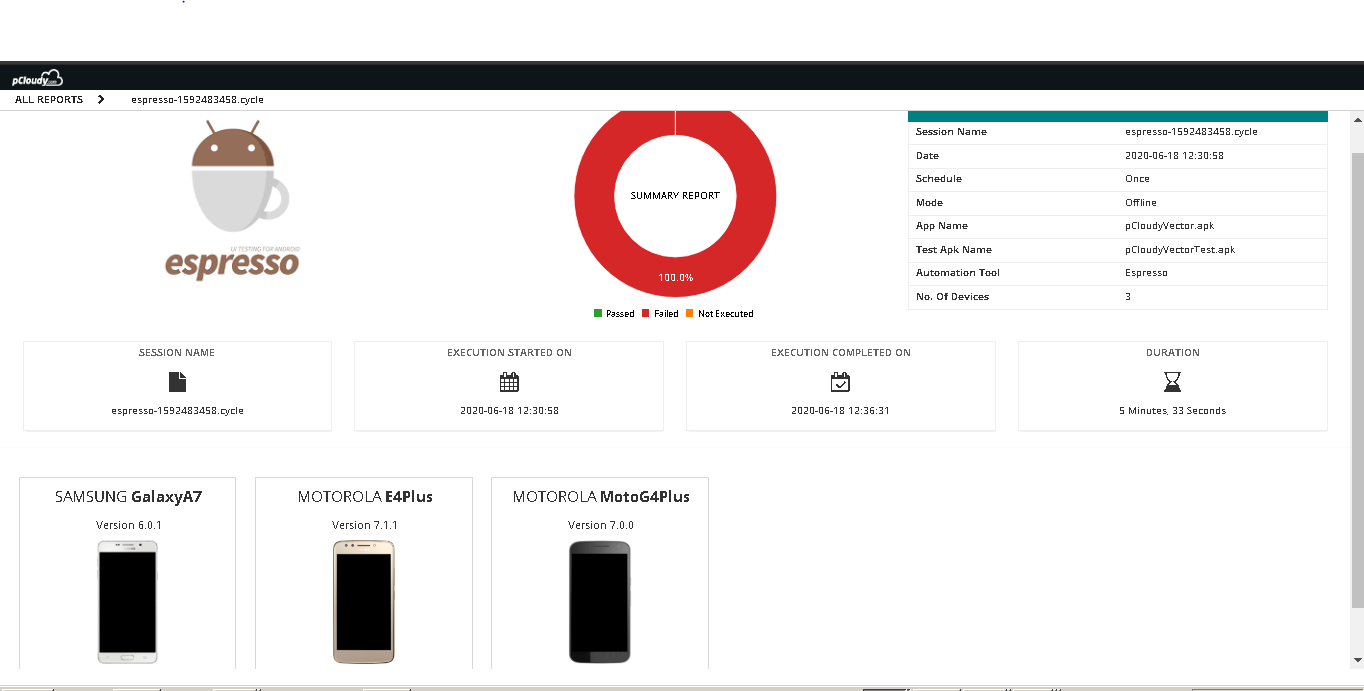UIダッシュボード
1. AnyTest UIダッシュボード
複数のAndroidデバイスでテストスクリプトを実行する手順は次のとおりです。
-
anytest.jpに登録したメールIDとパスワードでログインします。
-
作成したテストスクリプトに基づいて、インストルメンテーションタイプを選択します。AnyTestは、Androidのインストルメンテーションタイプ(InstrumentationTestRunner、AndroidJUnitRunner、AndroidXJUnitRunner)のサポートを提供します。詳細については、Androidデベロッパーツールのドキュメントのテストの基礎セクションのインストルメンテーションを参照してください。
-
AnyTestで「エスプレッソ」をスケジュールするには、以下の手順に従ってください-
-
自動化ページに移動し、自動化ツールを「Espresso」として選択します
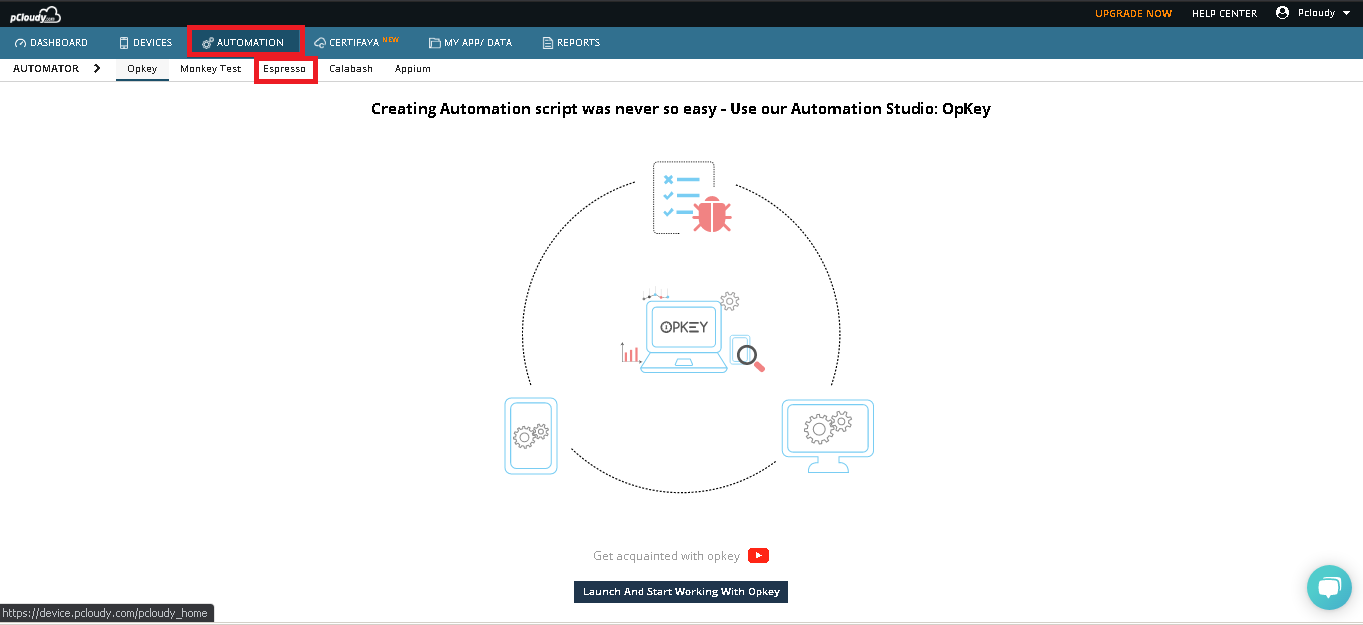
-
作成したテストスクリプトに基づいて「インストルメンテーションタイプ」を選択します
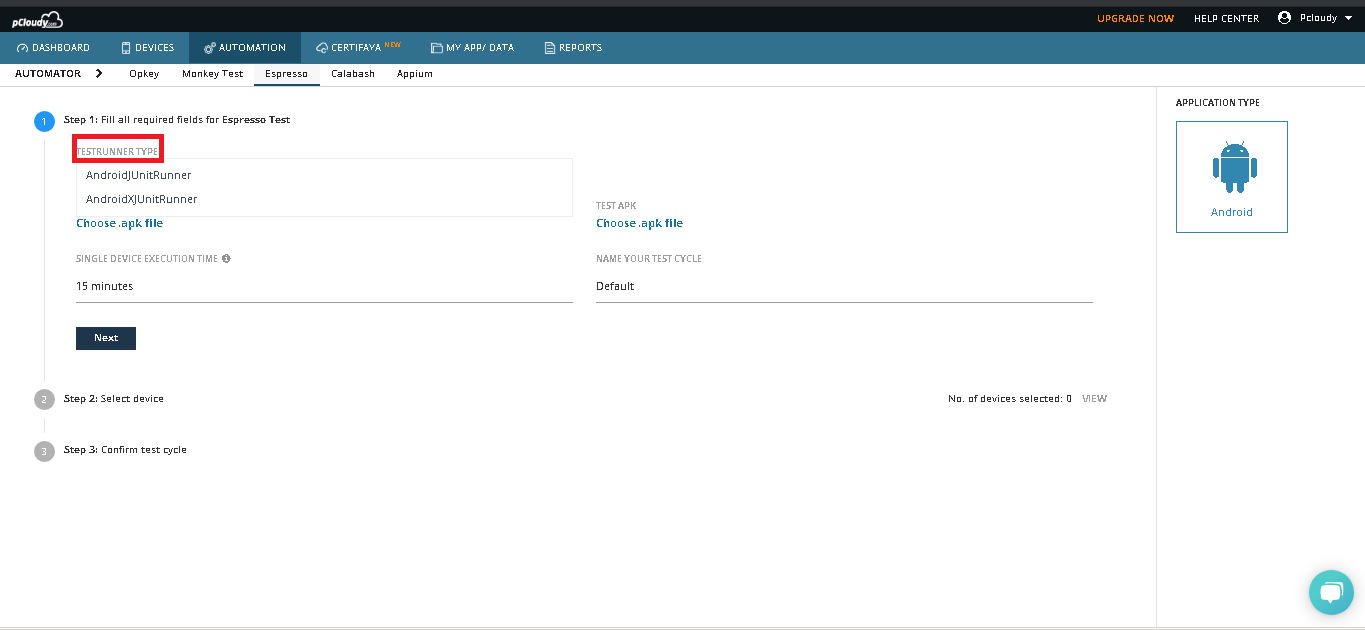
-
.apkとtest.apkファイルをアップロードします
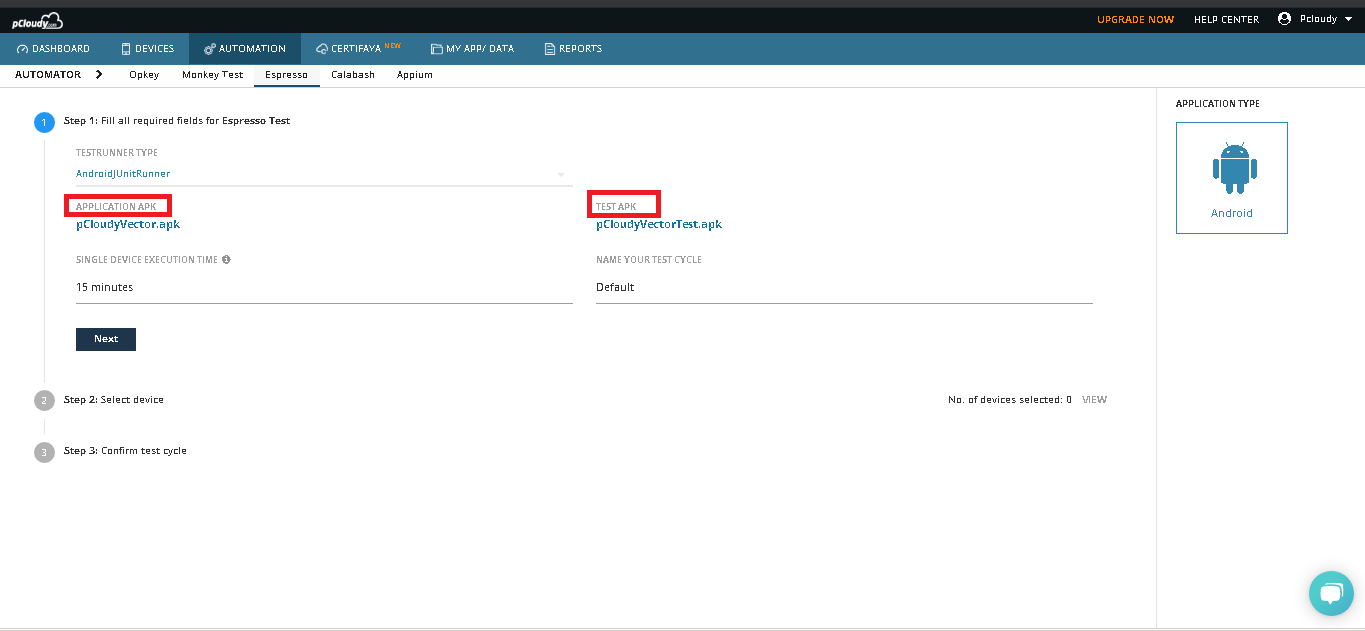
-
テストを実行する必要があるデバイスを選択します
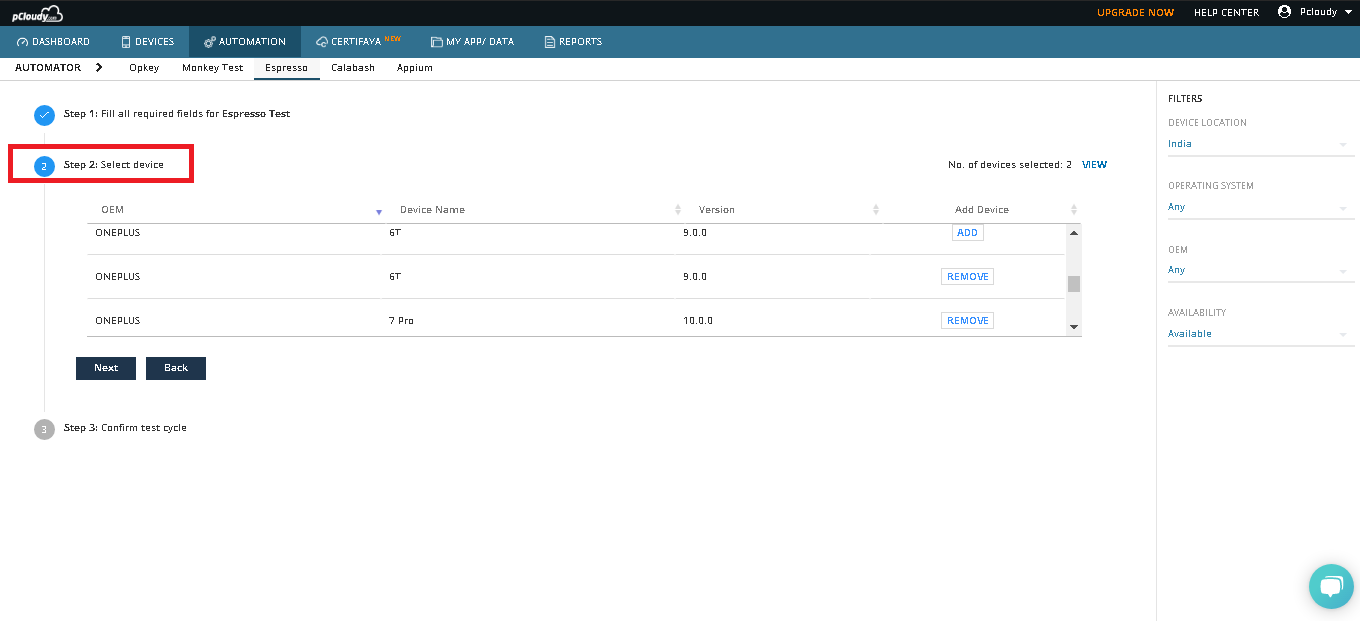
-
スケジュールをクリックします
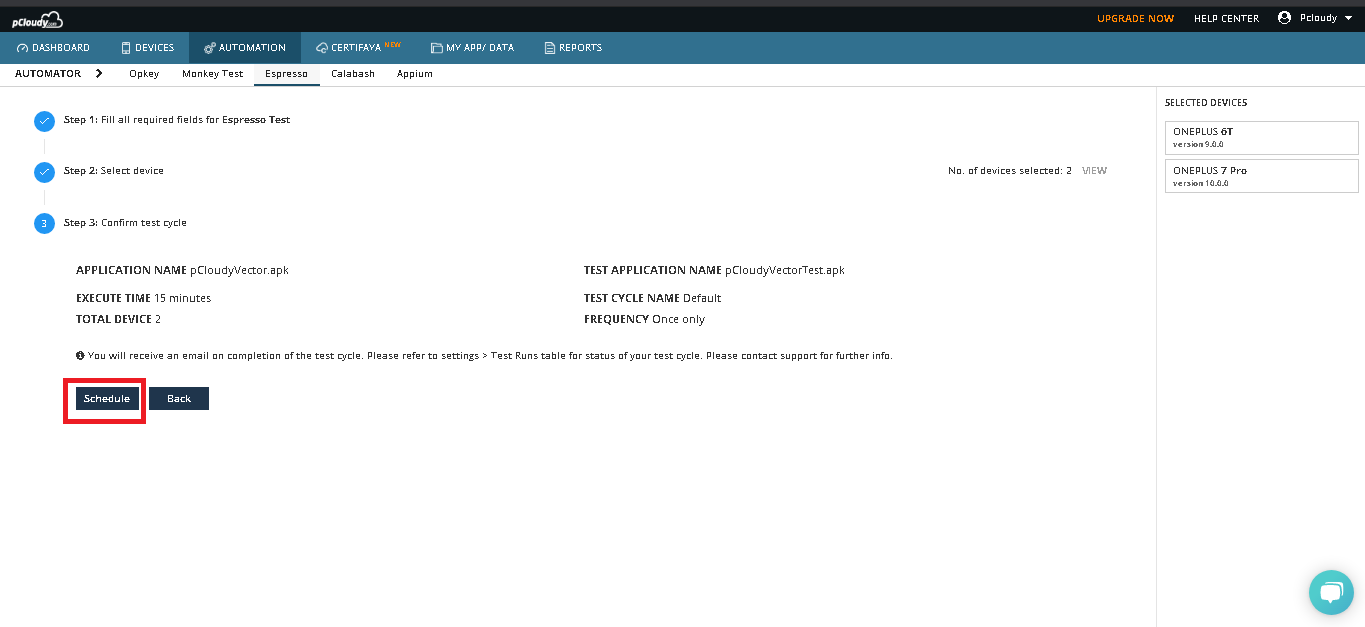
-
AnyTestプラットフォームにログインし、[レポート]ページに移動し、[マイアクティブセッション]をクリックしてから、ライブビューアイコンをクリックします。
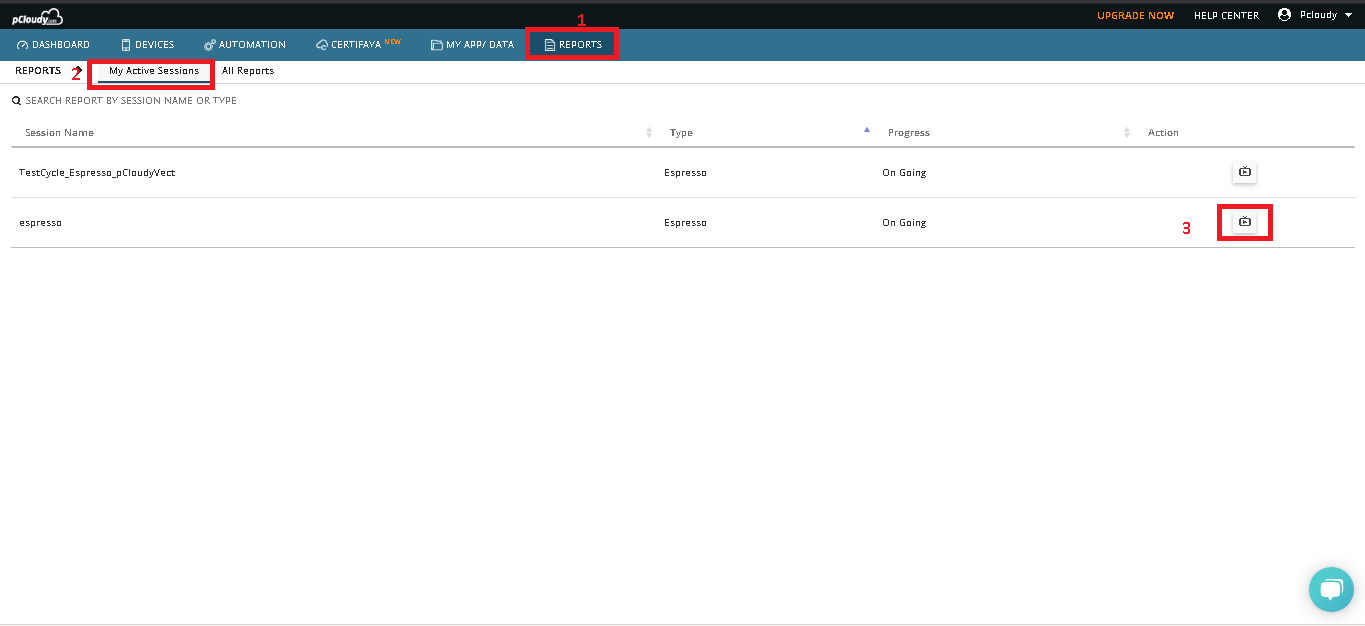
-
ユーザーはLive-Viewページでライブ実行を確認できます。Liveviewは、テストケースでライブ実行を確認するのに役立ちます。
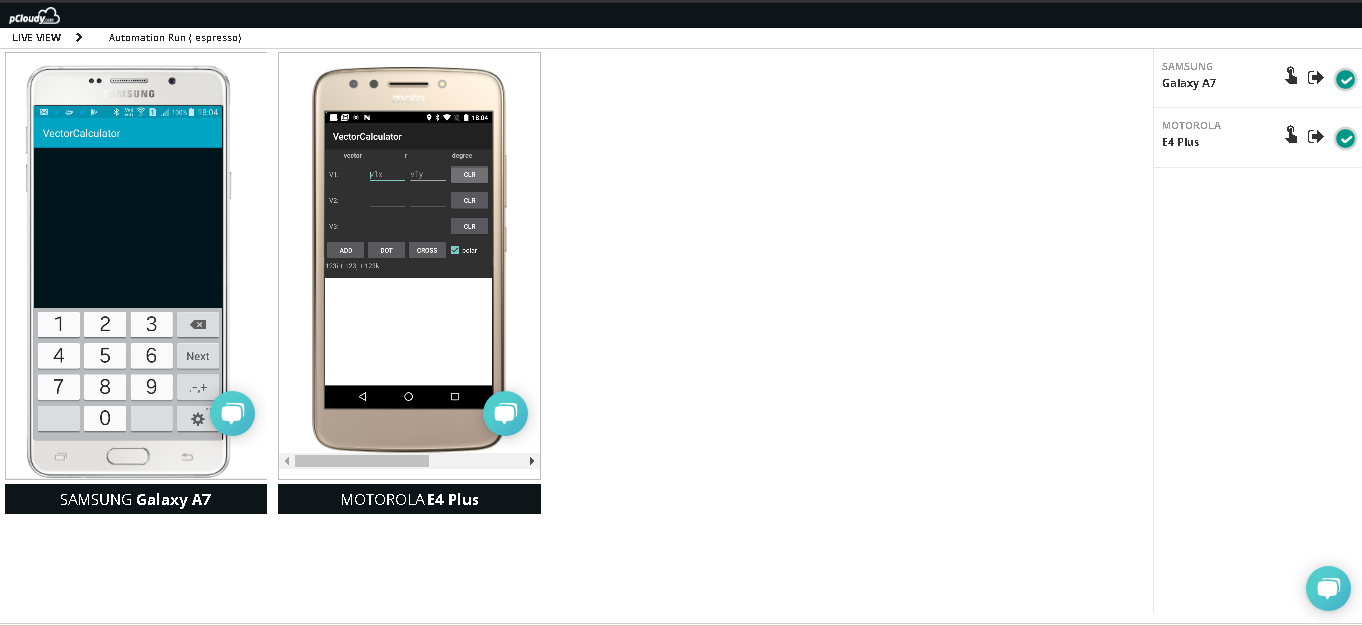
-
実行が終了すると、ユーザーはレポートを確認できます。レポートを表示するには、[レポート]ページに移動し、[すべてのレポート]をクリックします。下のスクリーンショットに示すように、表示アイコンをクリックします。